कंप्यूटर पर WeChat में लॉग इन कैसे करें
मोबाइल ऑफिस की लोकप्रियता के साथ, WeChat का कंप्यूटर संस्करण कई उपयोगकर्ताओं के लिए दैनिक संचार और फ़ाइल स्थानांतरण के लिए एक महत्वपूर्ण उपकरण बन गया है। यह आलेख विस्तार से परिचय देगा कि कंप्यूटर पर वीचैट में कैसे लॉग इन करें, और संदर्भ के लिए पिछले 10 दिनों में गर्म विषय डेटा संलग्न करें।
1. WeChat कंप्यूटर संस्करण के लिए लॉगिन चरण
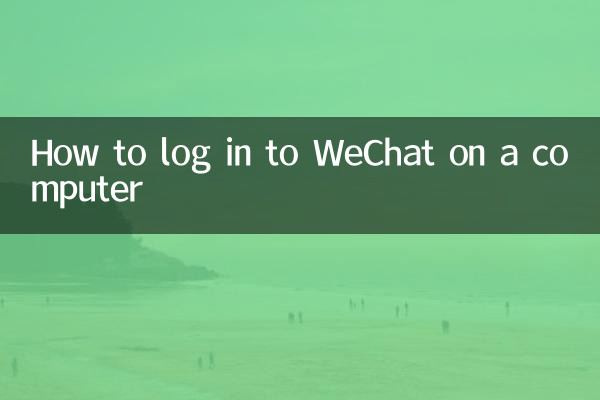
1.WeChat पीसी संस्करण डाउनलोड और इंस्टॉल करें
संबंधित संस्करण डाउनलोड करने के लिए आधिकारिक WeChat वेबसाइट (https://weixin.qq.com/) पर जाएं, जो विंडोज और मैक सिस्टम का समर्थन करता है।
2.लॉग इन करने के लिए क्यूआर कोड को स्कैन करें
WeChat का कंप्यूटर संस्करण खोलें और लॉगिन पूरा करने के लिए स्क्रीन पर QR कोड को स्कैन करने के लिए अपने मोबाइल फोन पर WeChat का उपयोग करें। यह लॉग इन करने का सबसे सुरक्षित तरीका है।
3.खाते और पासवर्ड से लॉग इन करें (वैकल्पिक)
कुछ उपयोगकर्ताओं को "खाता और पासवर्ड के साथ लॉगिन करें" विकल्प दिखाई दे सकता है, लेकिन उन्हें पहले अपने मोबाइल वीचैट पर "खाता और पासवर्ड के साथ लॉगिन की अनुमति दें" फ़ंक्शन को सक्षम करना होगा।
2. पिछले 10 दिनों का चर्चित विषय डेटा
| रैंकिंग | विषय | ऊष्मा सूचकांक | मुख्य मंच |
|---|---|---|---|
| 1 | OpenAI ने GPT-4o जारी किया | 9.8 | वेइबो/झिहु |
| 2 | 618 शॉपिंग फेस्टिवल प्री-सेल | 9.5 | डॉयिन/ताओबाओ |
| 3 | कॉलेज प्रवेश परीक्षा स्वयंसेवक आवेदन गाइड | 9.2 | Baidu/वीचैट |
| 4 | यूरोपीय कप मैच की भविष्यवाणियाँ | 8.7 | हुपु/डौयिन |
| 5 | नई ऊर्जा वाहन की कीमत में कटौती | 8.5 | ऑटोहोम/वीबो |
3. WeChat पीसी संस्करण का उपयोग करते समय ध्यान देने योग्य बातें
1.सुरक्षा मुद्दे
सार्वजनिक कंप्यूटरों पर "स्वचालित लॉगिन" की जाँच न करें। प्रत्येक उपयोग के बाद लॉग आउट करने की अनुशंसा की जाती है।
2.कार्यात्मक अंतर
कंप्यूटर संस्करण कुछ मोबाइल फ़ोन फ़ंक्शंस का समर्थन नहीं करता है, जैसे मिनी-प्रोग्राम गेम, लाइव वीडियो अकाउंट इत्यादि।
3.फ़ाइल स्थानांतरण लाभ
कंप्यूटर संस्करण 1GB तक की एकल फ़ाइल के स्थानांतरण का समर्थन करता है, जो मोबाइल संस्करण की तुलना में कार्यालय उपयोग के लिए अधिक सुविधाजनक है।
4. सामान्य समस्याओं का समाधान
| प्रश्न | समाधान |
|---|---|
| स्कैन कोड विफल रहा | नेटवर्क कनेक्शन की जाँच करें और सुनिश्चित करें कि फ़ोन और कंप्यूटर एक ही नेटवर्क वातावरण पर हैं |
| फ़ाइल प्राप्त करने में असमर्थ | यह सुनिश्चित करने के लिए कि डिस्क पर पर्याप्त जगह है, स्टोरेज पथ सेटिंग्स की जाँच करें |
| संदेश समन्वयन से बाहर | सिंक्रोनाइज़ेशन सेटिंग्स करने के लिए मोबाइल फोन पर "वीचैट लॉग इन" पर क्लिक करें |
5. WeChat मल्टी-डिवाइस लॉगिन नीति अद्यतन
2023 से शुरू होकर, WeChat मोबाइल फोन + कंप्यूटर + टैबलेट पर एक साथ लॉगिन का समर्थन करेगा। नवीनतम नीति अनुमति देती है:
- 1 मोबाइल फोन मास्टर डिवाइस
- 1 पीसी क्लाइंट
- 1 टैबलेट क्लाइंट
- WeChat का 1 वेब संस्करण
अनेक परिदृश्यों की आवश्यकताओं को पूरा करने के लिए एक ही समय में ऑनलाइन।
6. विशेषज्ञ उपयोग सुझाव
1. कार्यालय परिदृश्यों के लिए, उच्च स्थिरता के लिए विंडोज/मैक का आधिकारिक संस्करण स्थापित करने की अनुशंसा की जाती है।
2. अस्थायी उपयोग के लिए, WeChat के वेब संस्करण का उपयोग करने पर विचार करें (हर 30 मिनट में QR कोड को फिर से स्कैन करना आवश्यक है)
3. महत्वपूर्ण चैट रिकॉर्ड का नियमित रूप से स्थानीय कंप्यूटर पर बैकअप लेने की अनुशंसा की जाती है।
उपरोक्त विस्तृत परिचय के माध्यम से, मेरा मानना है कि आपने अपने कंप्यूटर पर WeChat के साथ लॉग इन करने के सभी कौशल में महारत हासिल कर ली है। WeChat के मल्टी-टर्मिनल सहयोग फ़ंक्शन का उचित उपयोग कार्य और संचार दक्षता में काफी सुधार कर सकता है।

विवरण की जाँच करें
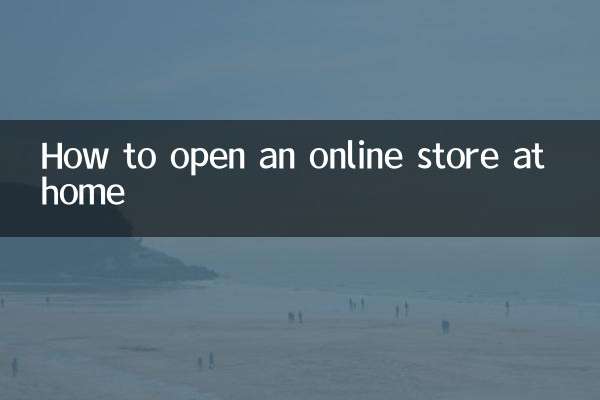
विवरण की जाँच करें